Gérer les notifications dans l’application pour l’outil Conversations
Objectif
Gérer les notifications dans l’application pour l’outil Conversations dans Procore.
Éléments à considérer
- Permissions d'utilisateur requises :
- Vous devez exister dans le Répertoire d’un projet.
- Informations complémentaires :
- Pour recevoir des notifications pour l’outil Conversations, vous devez autoriser les notifications Procore lorsque votre navigateur vous y invite. Consultez les étapes ci-dessous pour plus d’informations.
Étapes
- Connectez-vous à Procore. Voir Connexion à Procore Web.
- Cliquez sur l’icône « Compte et profil » dans la barre de navigation.

- Cliquez sur Paramètres de mon profil.
- Cliquez sur l’onglet Notifications .
- Sous « Notifications intégrées à l’application » :
- Pour activer les notifications dans l’application: cliquez sur le bouton ACTIVÉ.
Remarque : Vous devrez autoriser les notifications Procore lorsque votre navigateur vous y invitera. Si vous avez précédemment bloqué les notifications, vous pouvez toujours gérer les notifications dans les paramètres de votre navigateur.
- Pour désactiver les notifications dans l’application: cliquez sur le bouton DÉSACTIVÉ. Passez à l’étape 7.
Remarque : Vous ne recevrez plus de notifications, mais vous pourrez toujours voir les nouveaux messages dans l’outil Conversations.
- Pour activer les notifications dans l’application: cliquez sur le bouton ACTIVÉ.
- Sous « Préférences de notification par outil ou fonctionnalité », sélectionnez les notifications dans l’application que vous souhaitez recevoir :
- Tous les nouveaux messages de Conversations
OU - Paramètres personnalisés. Cochez la case à cocher à côté des types de messages pour lesquels vous souhaitez recevoir des notifications :
- Nouveaux messages privés
- Nouveaux messages de groupe
- Messages de conversation du nouvel item
- Mentions dans les Conversations de groupe et d’item
- Tous les nouveaux messages de Conversations
- Cliquez sur Mettre à jour.
Remarque :- Lorsque les notifications dans l’application sont activées, un message s’affiche brièvement dans le coin supérieur droit de votre écran lorsque vous recevez un nouveau message.
Conseil ! Vous pouvez cliquer sur Afficher un exemple de notification dans l’onglet Notifications pour voir un exemple.
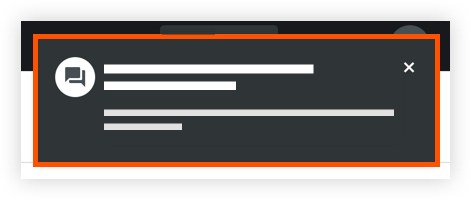
Vous trouverez ci-dessous un exemple de notification de votre navigateur concernant un nouveau message dans l’outil Conversations.

- Lorsque les notifications dans l’application sont activées, un message s’affiche brièvement dans le coin supérieur droit de votre écran lorsque vous recevez un nouveau message.

